Как да промените разширението на файла
File разширение на името или разширението на файла - поредица от букви и цифри, който се добавя в края на името на файла, разделени с име на точка. Разширението на файла се използва за определяне на типа на файла (файлов формат). Разширението на файла е един от най-простите и най-често срещаните начини, по които програмата, операционната система или потребителят могат да определят вида на данните, съхранявани във файла. Така например, разширяването на «TXT» показва, че файлът съдържа текстова информация.
При по-старите операционни системи (като MS-DOS), имаше ограничения по отношение на дължината на файла с разширение. Беше три знака. Сега няма такива ограничения, както и разширението на файла може да включват произволен брой символи. Освен това, в някои случаи, файлът може да има няколко разширения (например «.tar.gz»).
Променете разширението на файла е необходима много рядко, но, въпреки това, възниква понякога нуждата. В тази статия ще говорим за какво да се прави в такава ситуация.
За да са имали възможността да се промени разширението на файла, трябва да се даде възможност на дисплея на разширения. За да направите това, отворете някоя папка (например "My Computer"), щракнете върху бутона "на Alt" и след горната част на менюто прозорец - отворете "Услугата" раздел.

"Опции за папките", за да изберат В падащото меню.
В допълнение, през прозореца "Опции за папките", можете да отворите от контролния панел (Control Panel - Облик и персонализиране - Folder Options), или чрез търсене от менюто Start (в началния екран).
В "Folder Options" в раздела, отворете "Преглед" и премахване на марката срещу показател "Скрий разширенията за известните типове файлове".
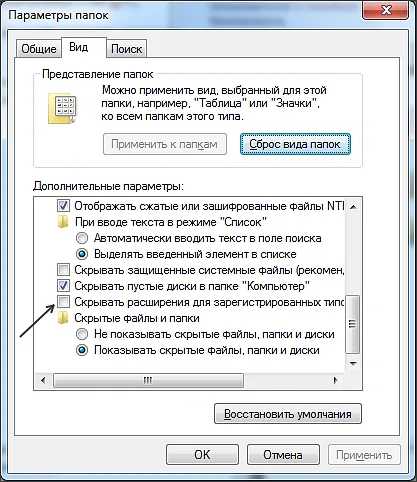
След това затворете прозореца, като кликнете върху бутона «OK».
След това можете да започнете да променяте разширението на файла в Windows 7. За да направите това, просто да преименувате файла.
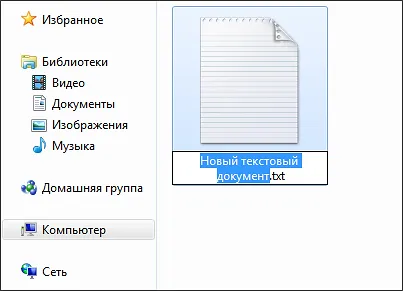
По време на преименуването, ще видите, че сега името на файла се състои от две части: име на файла и разширението на файла. Тези части са разделени от точка. Промяна на втората част от името на файла, и то е да промени разширението на файла.